PowerPoint(パワーポイント)で文字の色を変更する方法です。
テーマ(カラーパレット)で変更
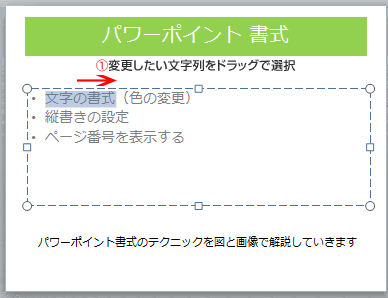
編集したい文字列をドラッグで選択します。
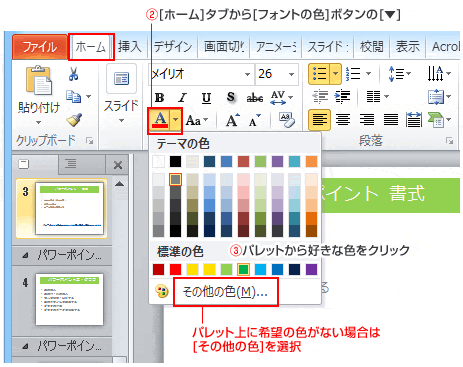
[ホーム]タブから[フォントの色]の[▼]ボタンをクリック
表示されるテーマの色(カラーパレット)から任意の色をクリックで設定完了です。
この時、パレット上に希望のカラーがなかったり、より詳細に指定をしたいという場合は、[その他の色]をクリックすると設定ダイアログボックスが表示されます。
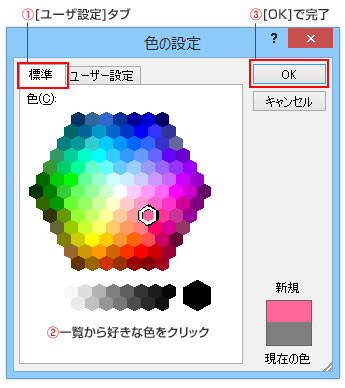
まずは一般的によく使われる「標準設定」。
[標準]タブをクリック
一覧から任意の色をクリックします。
OKボタンで変更完了です。
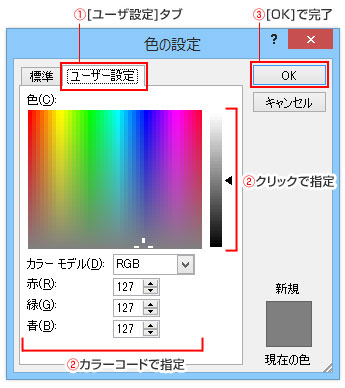
さらに細かく指定できる「ユーザー設定」。
[ユーザー設定]タブをクリック
カラーピッカー上で任意の色をクリック。
またはカラーコード指定で変更することができます。
またはカラーコード指定で変更することができます。
最後はOKボタンで完了です。

